더 예쁜 사진을 찍기 위해 아이폰을 구매하는 분들이 많습니다.
그럴거면 카메라가 더 낫지 않냐 라고 할 수도 있겠지만 어느정도 공부를 하지 않는 이상, 폰카가 더 예쁘게 찍히는 것은 물론 휴대성도 압도적으로 뛰어나기 때문에 카메라 추천을 해달라는 지인들이 있으면 그냥 최신형 아이폰을 구매하라고 말해주고는 합니다.


그리고 막찍어도 예쁘게 나오는 아이폰이지만 포토샵 배경 보정 기능을 활용해 보정 작업까지 해주면 더욱 만족스러운 사진을 얻을 수 있습니다.
특히 여행 중 멋진 풍경을 배경으로 나 혼자만 나오는 단독샷을 찍고 싶은데 사람들이 원체 많아 단독샷을 찍기 어려운데요. 이럴 때 포토샵 배경 기능을 활용하여 아이폰 사진 사람 지우기 (없애기)를 할 수 있습니다.
그럼 어떻게 하면 되는지 바로 알려드리겠습니다.
포토샵 설치하기
Photoshop에서 사진을 편집하는 방법 – Adobe
몇 가지 사진 편집 기법을 사용해 Photoshop의 사진 편집의 기초를 살펴보세요.
www.adobe.com
먼저 포토샵을 설치하고 실행합니다. 포토샵을 처음 써보는 거라면 일주일간 무료 체험이 가능합니다.
포토샵 배경 보정을 활용해 아이폰 사진 사람 지우기를 할 파일을 불러옵니다.

왼쪽 툴박스에서 '사각형 선택 윤곽 도구'를 선택하고, 사람 등, 지우고 싶은 부분을 마우스로 드래그 합니다. 저는 왼쪽에 있는 두명을 먼저 드래그하였습니다.


아래에 '생성형 채우기' 버튼을 클릭하면 프롬프트 창이 뜨고 공백을 유지한 채 우측 생성 버튼을 클릭합니다.

잠시 기다리면 방금 드래그한 왼쪽 두명이 감쪽 같이 사라지는 걸 볼 수 있습니다. AI가 주변부를 자동으로 인식하여 삭제된 부분을 인위적인 느낌이 들지 않도록 자연스럽게 채워주는 방식이라, 울타리 모양이 살짝 바뀌긴 했어도 누가 봐도 만족스러울 만큼 자연스럽게 지워졌습니다.

그리고 한 번 생성에 3개의 샘플을 제안해주기 때문에 3개 중 마음에 드는 걸 골라 적용할 수 있습니다. 만약 마음에 드는 게 없거나 또 다른 샘플도 보고 싶다면 생성 버튼을 다시 눌러 3개씩 계속 추가시킬 수 있습니다.

이번에는 바로 뒤에 있는 두 명을 지워보도록 하겠습니다.
피사체 좌우로 각각 떨어져서 서 있는 상태라 개별적으로 지정해 줄 필요가 있는데요. 사각형 선택 윤곽 도구로 우선 한 명을 드래그 한 다음 'Shift' 키를 누른 상태로 나머지 한 명도 드래그 해주면 두 명을 동시에 지정하는 게 가능합니다.
두명 모두 지정했다면 아까처럼 생성형 채우기의 프롬프트 창을 비워둔 상태로 생성 버튼을 클릭합니다.
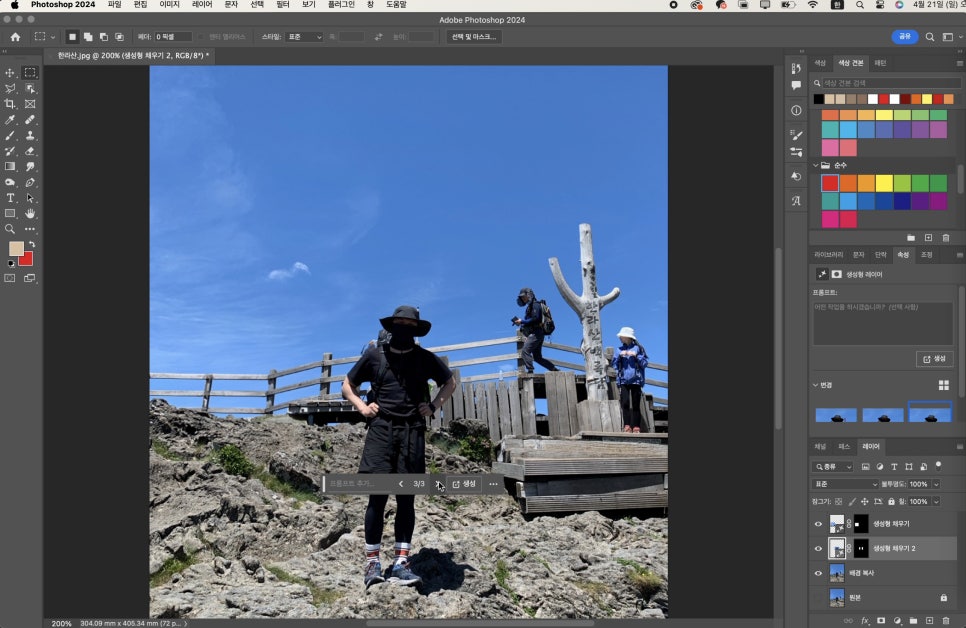
중심이 되는 피사체와 일부 겹쳐 있었지만 피사체는 원래 모습 그대로를 유지한 상태로 뒤에 서 있던 2명만 깔끔하게 없어졌진 걸 확인 가능합니다. 방금은 두 명이었지만 전체 선택을 하면 몇 번 나눠서 할 필요 없이 한 번에 일괄적으로 아이폰 사진 사람 지우기를 할 수도 있습니다.

같은 방법으로 마지막 우측 사람들까지 깔끔하게 지워주면 멋진 풍경을 배경으로 독사진을 찍은 것 같은 사진을 얻을 수 있습니다.
아이폰 사진 사람 없애기 어렵지 않죠? 이렇게 포토샵 배경 보정하는 법을 알아놓으면 더 멋진 추억을 남기고 SNS에도 남들과 차별화된 사진을 업로드 할 수 있어요.
또한 포토샵 구독 시 생성형 채우기 외에도 다양한 신기능들을 빠르게 써볼 수 있고, 어도비 폰트, 어도비 스톡, 포토샵 온라인 등 다른 유용한 기능들도 사용할 수 있으니 참고하시길 바랍니다.
본 포스팅은 어도비로부터 소정의 원고료를 지원받아 작성하였습니다.
'어도비 > 포토샵' 카테고리의 다른 글
| 포토샵 보정 팁, 사진 사람 지우기, 사진 배경 흐리게 만들기 (3) | 2024.07.06 |
|---|---|
| 무료 사진 편집 어플 대신 포토샵 색감 보정하는 이유와 방법 (0) | 2024.07.06 |
| 포토샵 무료 설치하고 사진 편집 기능으로 증명사진 보정, 합성하는 법 (3) | 2024.07.05 |
| 포토샵 AI 이미지 만들기, 생성형 채우기 사용 방법 (3) | 2024.05.08 |
| 어도비 폰트 사이트 활용해서 포토샵 폰트 글꼴 추가하는 방법 (1) | 2024.04.26 |



